爱普生打印机怎么安装
- 分类:教程 回答于: 2022年10月07日 15:44:00
工具/原料:
系统版本:win7
品牌型号:华硕笔记本、爱普生打印机
方法/步骤:
通过系统设置中的“设备与打印机”进行安装:
1、在桌面左下角位置选择开始菜单,其中选择设备和打印机并点击,如下图所示。

2、打开设备和打印机后,其中选择添加打印机并点击,如下图所示。

3、在弹出窗口中选择添加本地打印机并点击即可,如下图所示。

4、选择端口类型中选择对应端口,这个大家基本都不陌生,usb口就选择usb,串口就选择com,针式就选择lpt,并点击下一步,如下图所示。

5、在当前窗口中如果没有我们想要的驱动型号就点击windows update进行更新,大概需要几分钟时间,如下图所示。

6、更新完成后选择对应驱动厂商,在后方选择对应型号,并点击下一步进行安装,如下图所示。

7、在键入打印机名称窗口中,选择默认即可,如果想自己修改就键入名称并点击下一步,如下图所示。

8、等待安装驱动程序完成,并设置是否需要共享此打印机并点击下一步,如下图所示。

9、添加成功后设置是否勾选为默认打印机,下方可打印测试页进行测试联通问题,并点击完成。
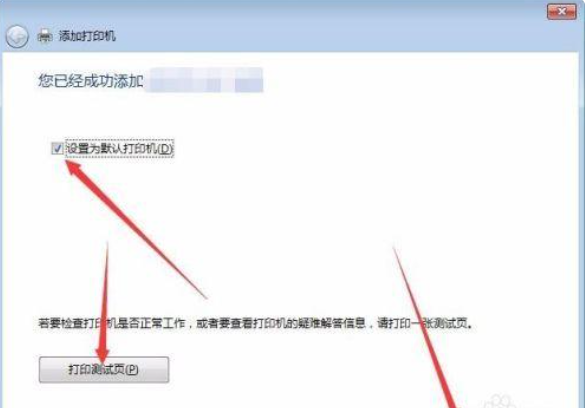
总结:以上就是通过系统本身添加打印机驱动程序的操作过程,希望能帮到大家。
 有用
26
有用
26


 小白系统
小白系统


 1000
1000 1000
1000 1000
1000 1000
1000 1000
1000 1000
1000 1000
1000 1000
1000 1000
1000 1000
1000猜您喜欢
- 最新电脑杀毒软件排行2019/08/13
- kms激活工具怎么用2016/08/25
- 战网下载,畅享游戏乐趣2024/02/05
- 介绍几种升级win10的方法2017/03/16
- 电脑开机速度慢2015/06/09
- 最好用的一键重装系统软件推荐..2023/04/21
相关推荐
- 萝卜家园装系统教程2017/01/16
- 新购买的组装机怎么做系统图文教程..2021/03/20
- 联想笔记本一键还原,小编教你联想笔记..2018/02/08
- 电脑黑屏有鼠标显示怎么回事..2023/01/19
- 详解电脑上的书名号怎么打出来..2022/04/09
- windows平板电脑哪个好用2022/03/17














 关注微信公众号
关注微信公众号



